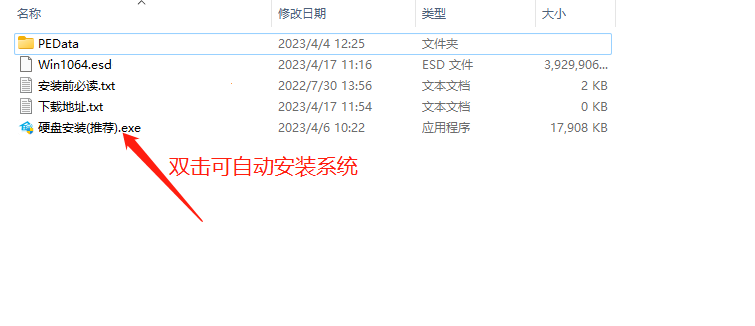电脑蓝屏CRITICAL_PROCESS_DIED怎么解决?三种方法解决!
在我们日常电脑的使用中,可能会因此很多因素导致电脑出现了蓝屏的情况,但也别担心,电脑蓝屏一般都会有相应的错误代码提示,就例如电脑蓝屏CRITICAL_PROCESS_DIED,那么遇到这一问题应该如何解决呢?我们来看看吧。

解决方法:
方法一:尝试修复一下当前系统。
右键开始菜单,以管理员身份运行PowerShell。
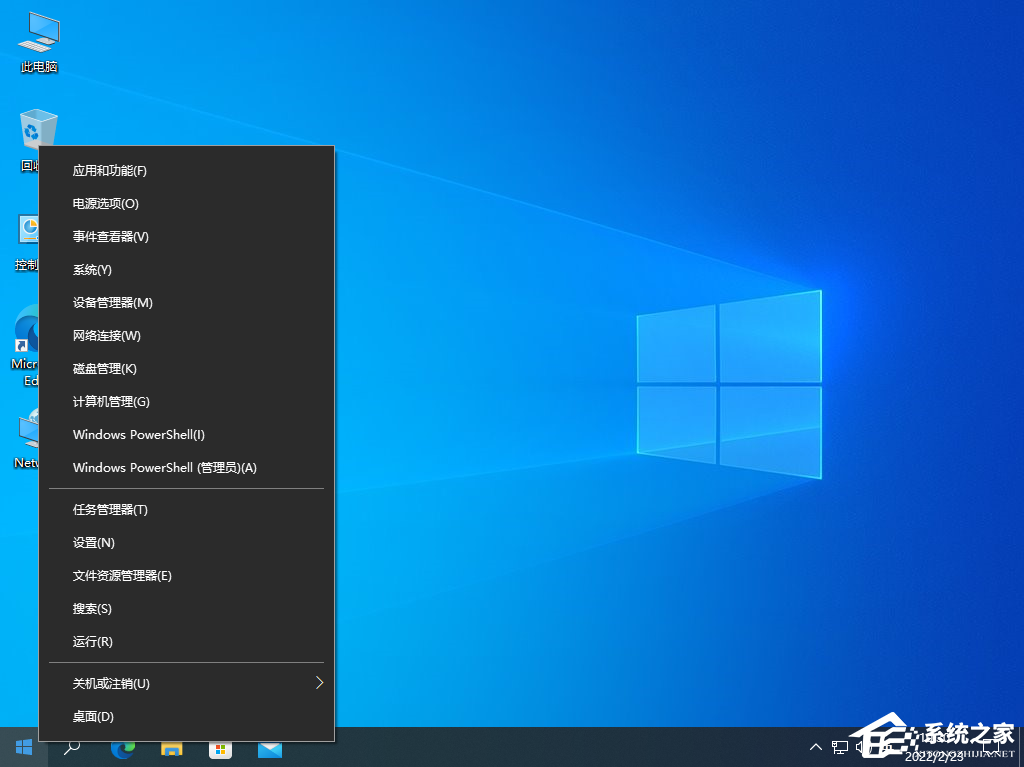
然后依次运行以下命令,进行系统修复。
sfc /scannow
Dism /Online /Cleanup-Image /ScanHealth
Dism /Online /Cleanup-Image /CheckHealth
Dism /Online /Cleanup-image /RestoreHealth
重启电脑查看是否修复。
方法二:出现这个问题也有可能是硬盘相关的故障,可以更换硬盘槽位查看是否因为电脑硬盘槽位出现的问题。
方法三:可以尝试重新安装系统,Win10专业版正版系统下载>>>
安装方法
系统之家提供两种安装方法,小编推荐您使用最为简单的安装方法:本地硬盘安装。在安装系统前请注意备份C盘上的重要数据,系统重装会重置C盘,建议提前转移个人资料并备份硬件驱动。硬盘安装前,建议先制作U盘启动工具,如果硬盘安装失败,或者您的电脑已经是开不了机、卡在欢迎界面、进不去桌面、蓝屏等可以选择U盘重装。
一、硬盘安装(注:禁止插入U盘)
先下载本站系统iso文件,并把iso文件解压到D盘或者其他盘,切记不能解压在桌面或解压在C盘。
关闭电脑中的各种杀毒软件,否则容易出现安装失败,然后双击【硬盘安装(推荐).exe】;
点击【立即重装系统】,全程自动安装,无需人工干预,整个安装过程大概5-20分钟。
二、U盘重装系统
U盘启动工具安装:U盘重装win10系统教程
感谢您选择系统之家系统,安装过程中如有任何问题,请加QQ群:472493674 及时联系我们客服。
相关文章
- Win10没有管理员权限怎么办?Win10获取管理员权限方法分享
- Win10怎么设置共享?
- Win10耳机连接台式机主机没声音怎么办?Win10耳机连接电脑没声音解决教程
- Win10怎么卸载微软拼音输入法?卸载微软输入法的操作方法
- Win10电脑麦克风没声音怎么办?三种方法解决
- Win10电脑怎么查看本机电脑显卡配置?
- Win10两台电脑怎么连接局域网?Win10两台电脑连接局域网的方法
- Win10系统如何禁止软件后台自动安装?Win10禁止自动安装软件方法分享
- Win10 inaccessible boot device无法进入系统怎么解决?
- Win10网络适配器没有wifi选项怎么办?
- Win10系统补丁该怎么安装?Win10安装系统补丁的方法
- Win10应用程序无法启动因为并行配置不正确怎么办?
- Win10突然只剩下c盘了怎么回事?Win10只剩下c盘的解决方法
- Win10系统无法定位序数怎么回事?Win10无法定位序数解决教程
- 你的Windows 10版本即将终止服务怎么办?
- Win10自动修复失败无法开机完美解决方法